BigCommerce を Shopify に移行する方法
公開: 2022-08-03中小企業の経営者として、あなたは常に自分の生活を楽にする方法を探しています。 そのための 1 つの方法は、Bigcommerce から Shopify に移行することです。
Shopify は、オンライン ストアを簡単に作成できるプラットフォームであり、BigCommerce にはない多くの機能を提供します。
このブログ投稿では、ストアを BigCommerce から Shopify に移行する方法について説明します。 Shopify アカウントの作成から商品のアップロードまで、すべてをカバーします。 始めましょう!
この記事の内容:
- BigCommerce から Shopify に移行する理由
- 移行プロセスのオプションと長所と短所?
- Store Importer アプリを使用した移行
- 手動移行
- 自動ショッピング カート移行ソリューションを使用した移行
- 開発者または代理店を雇う
BigCommerce から Shopify に移行する理由
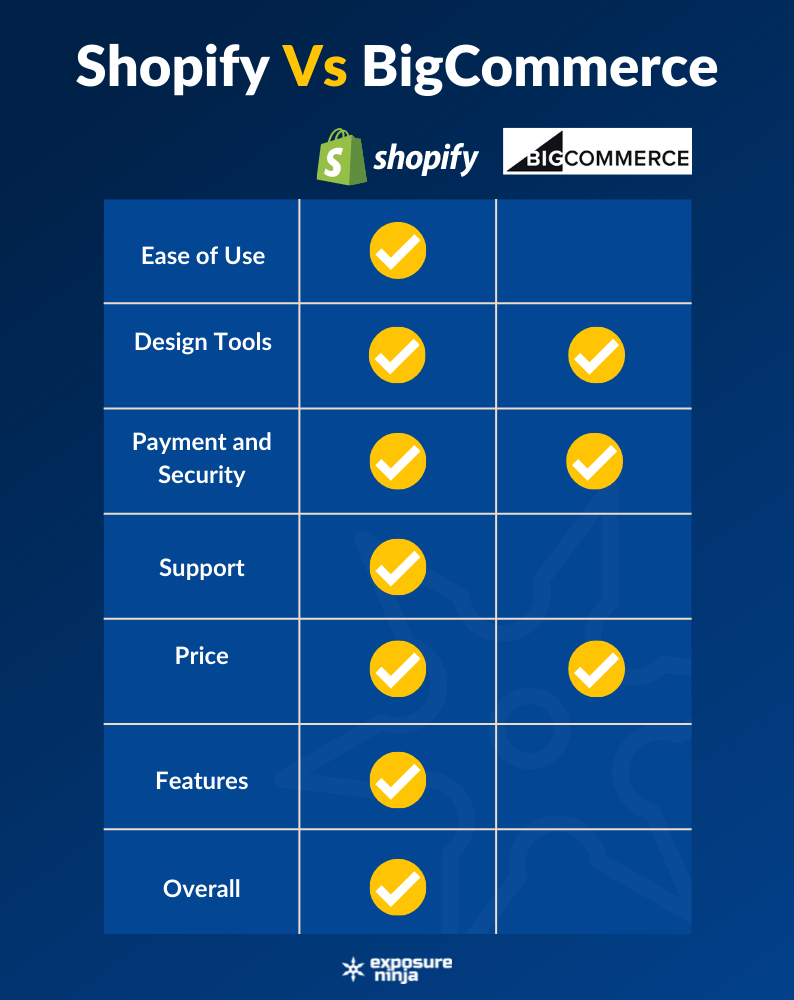
Shopify ストアで買い物をしたユーザーの数は、2020 年に 52% 増加した、と Shopify は 2021 年のプレス リリースで報告しています。 したがって、移動を検討している場合は、良い仲間になるでしょう。
しかし、Shopify ストアがマーチャントとユーザーの両方に人気がある理由は何ですか? その答えは、使いやすいインターフェイス、優れたサポート、開発者の巨大なコミュニティ、およびユーザーが選択できるテーマの数にあります.
その結果、わずか 15 分でセットアップできる、e コマースを念頭に置いて設計されたプロフェッショナルな外観のオンライン ストアが完成しました。
ここでは、BigCommerce ストアよりも Shopify を特に選択して切り替える必要がある理由を探ります。
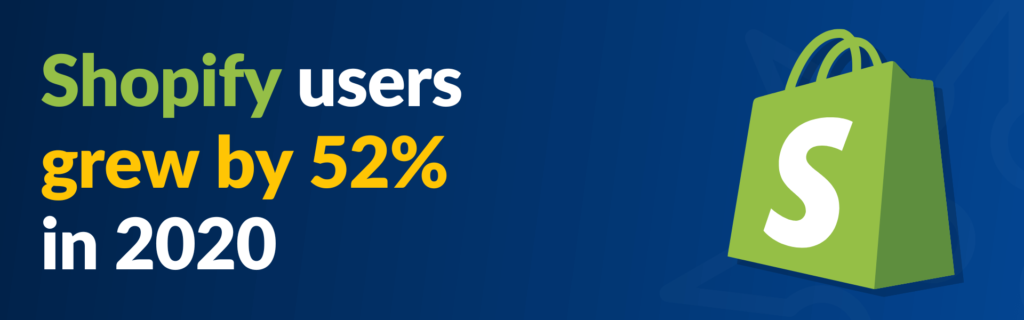
出典:Shopifyが2020年第4四半期および通期の決算を発表
使い方は簡単
すでに説明したように、非常に基本的な Shopify ストアをわずか 15 分でセットアップできます。 ブランドに合わせてパーソナライズし、オプションをカスタマイズするには、はるかに時間がかかりますが、それでも使いやすいインターフェースです.
Shopify ストアのセットアップは、BigCommerce ストアよりも簡単です。 これは、Shopify が BigCommerce よりも柔軟性がわずかに劣るためです。
開発者のチームを持つ大企業でない限り、Shopify は必要なすべての機能を備えている必要があり、使いやすいはずです。
それは素晴らしいデザインオプションを持っています
どちらのプラットフォームにも多くの無料テーマはありませんが、Shopify には有料の追加テーマがたくさんあります。 価格帯がバラバラなので、予算に合うものがきっと見つかります。
BigCommerce には、Shopify よりも多くの有料テーマもありますが、それらはあまり考え抜かれた設計ではなく、多くの場合、互いにわずかに異なるだけです.
一般に、Shopify の使いやすさは、テーマをカスタマイズして微調整して、個人的なオンライン ストアを作成するのがはるかに簡単であることを意味します。
この eBook を読むまでは、Web デザイン エージェンシーを雇わないでください。
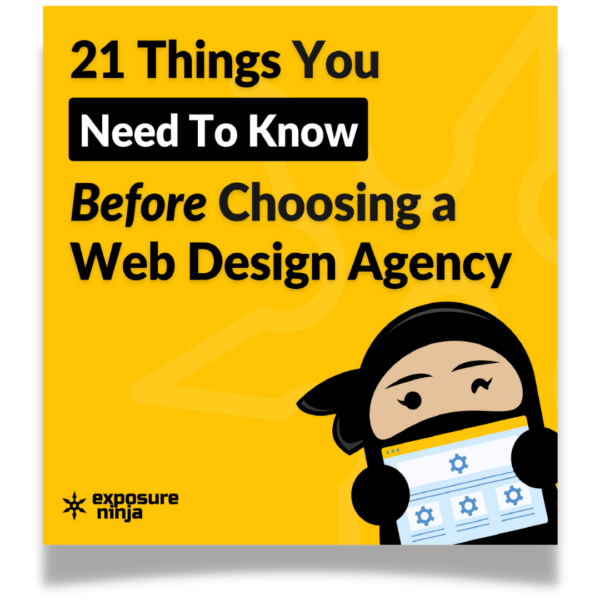
セキュリティに優れ、豊富な支払いオプション
BigCommerce と Shopify の両方がここで均等に一致し、Apple Pay、Google Pay、Paypal、Visa、Mastercard、AMEX などの豊富な支払いオプションがあります.
どちらも簡単に設定でき、標準で SSL 証明書が付属しています。
サポートは誰にも負けません
Shopify ストアと BigCommerce ストアの両方で、電話とライブ チャットを介して 24 時間年中無休のカスタマー サポートにアクセスできます。 どちらも、役立つビデオ コンテンツを多数備えた優れたヘルプ センターを備えています。
Shopify の優れた機能は、直感的な Web サイト ダッシュボードが適切なポイントで学習センターにリンクする方法です。
その人気のおかげで、道を見つけるのに役立つ無限のリソースとコミュニティ フォーラムがあります。
柔軟な料金体系になっています。
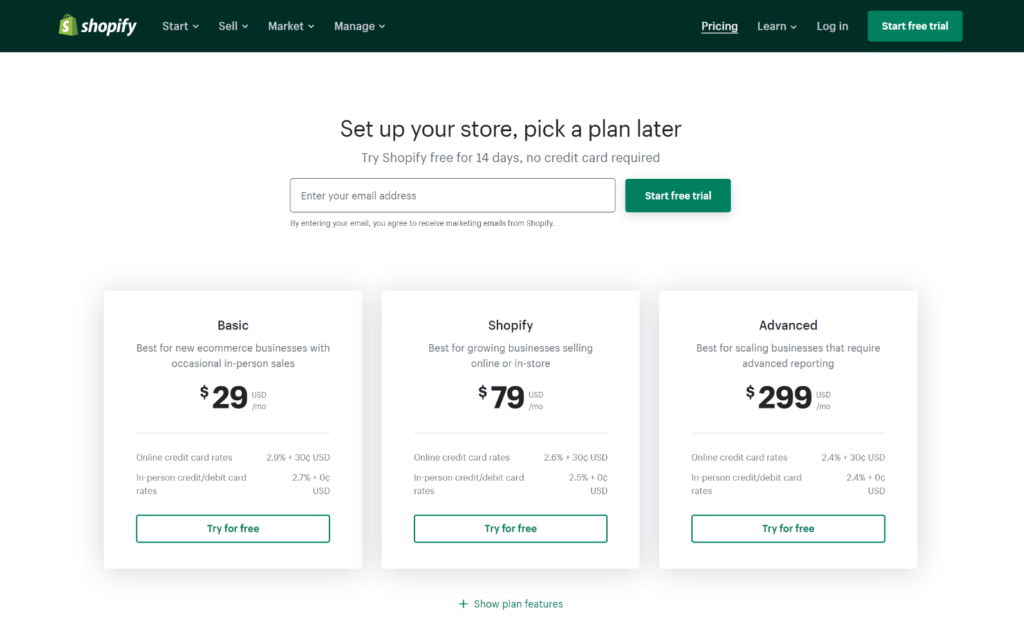
出典: Shopifyの料金プラン
Shopifyには、3つのコアプランに加えてLiteオプションとShopify Plusの大企業向けの5つの価格プランがあります。
完全なeコマースプラットフォームを探している場合、Shopify Liteは最適なオプションではありませんが、支払いボタンを追加したい基本的なウェブサイトがすでにある場合には便利です.
Shopify ストアの価格設定オプションは BigCommerce と大差ありませんが (各プランは、BigCommerce の同等のプランより月額わずか 99p 安いだけです)、Shopify にはより多くの機能が搭載されているため、次のポイントにつながります.
素晴らしい機能がたくさんあります
BigCommerce には Shopify よりも多くの機能が組み込まれていますが、アプリ ストアと Shopify パートナーのおかげで、Shopify はより多くの可能性を提供します。
Shopify 2.0 では、各商品ページにメタ ディスクリプション、カスタマイズ可能な URL、ディスカウント カード作成者、パフォーマンスを追跡するための分析を含めることができます。
Shopify はもともと SEO を念頭に置いて構築されたわけではありませんが、Shopify ストアを SEO 用に最適化することは確かに可能です。 Shopify ストア 2.0 の優れた新機能の多くは、これに役立ちます。
自分で試してみませんか? SEO Shopify の最適化に関するビデオをご覧ください。
要約すると、BigCommerce ストアに満足している場合、BigCommerce から Shopify に移行する大きな理由はありません。 ただし、小規模から中規模の企業で、BigCommerce が少し不格好で使いにくいと感じている場合は、Shopify 移行への移行が適切なオプションになる可能性があります。
移行プロセスのオプションと長所と短所?
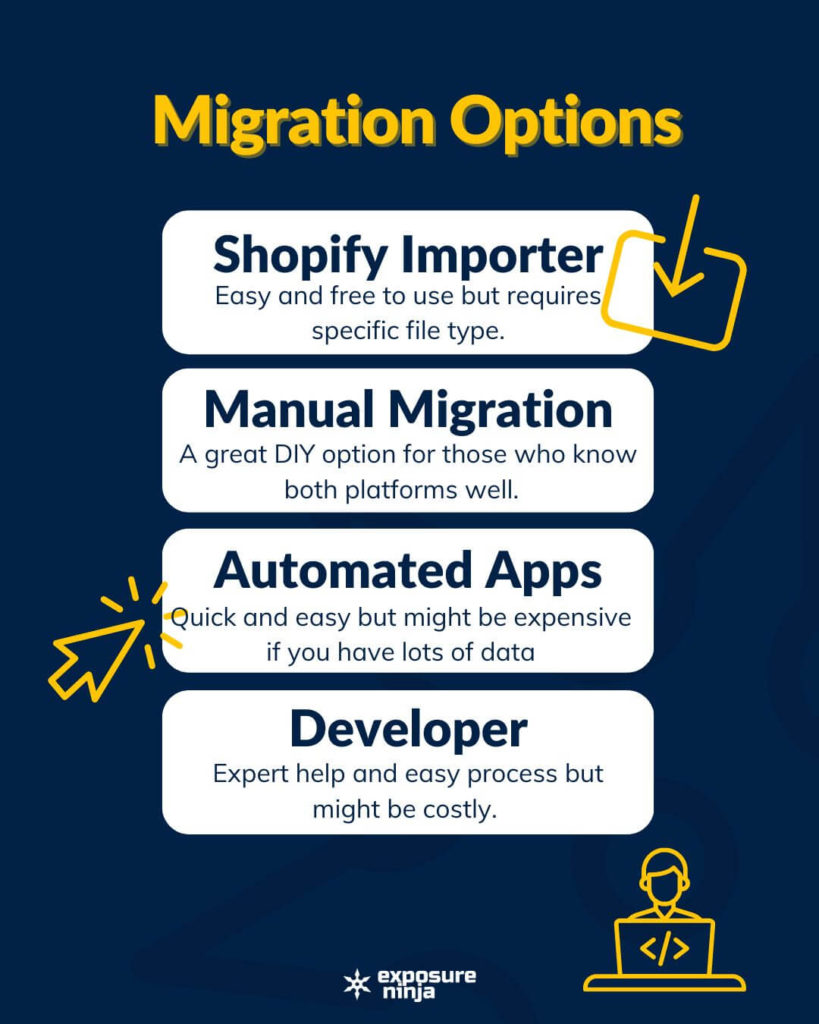
ここにいるということは、BigCommerce を Shopify に移行することをすでに考えているということです。 その場合は、開始する前にオプションを理解しておくことをお勧めします。 どのオプションを選択するかは、Shopify への移行にどれだけの時間、お金、専門知識をコミットするかによって異なります。 決定を下す前に、4 つのオプションすべてをお読みになることをお勧めします。
ここでは、各オプションの長所と短所を簡単に見てから、各オプションのプロセスを詳しく見ていきます。
1. Shopify ストア インポーター アプリを使用する
費用対効果が高く、簡単で高速なものを探している場合、これはおそらく最良のオールラウンドなオプションです.
ポジティブ
- ほんの数ステップの簡単な手順です
- 手動プロセスよりも簡単です
- それは自由です。
ネガ
- これを行うには、「すべてのコンテンツ XML ファイル」をエクスポートできる必要があります。 オンライン ストアにこの機能がない場合は、他のオプションを検討する必要があります。
- プロセスは簡単ですが、計画がうまくいかない場合は、Shopify のサポートに頼ることになります。
2. 手動移行
BigCommerce と Shopify ストア プラットフォームの両方に精通している場合は、データを手動でインポートできます。
ポジティブ
- それは完全に無料です
- データ移行はお客様が管理できるため、安全で完全です。
ネガ
- これをうまくやるには時間がかかり、細心の注意が必要です
- エラーの可能性が高いため、各プラットフォームについて追加の調査が必要になる場合があります。
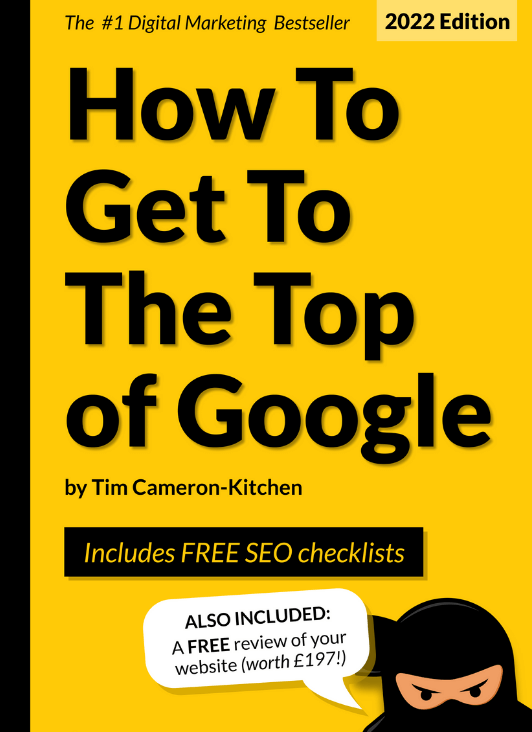
Google のトップに立つ無料で
3. Store Importer アプリを使用する
複数の BigCommerce から Shopify への移行ツールが利用可能です。 いくつかの例は、LitExtension & Matrixify (以前の Excelify) です。 この記事では、Cart2Cart について見ていきます。
ポジティブ
- 通常、Shopify への完全な移行はわずか数ステップで完了します
- 技術コンサルタントが常駐
- セキュリティがしっかりしている可能性が高い
- 初心者でも使いやすいです。
ネガ
- コストは通常、製品データの量に基づいているため、オンライン ストア データのインポートが大きい場合はコストが高くなる可能性があります。
- エラーが発生する可能性はまだあります。
4.代理店または開発者を雇う
時間がなく、余裕がある場合、これは素晴らしいオプションです。 あなたには、あなたのためにこれを行うことができる一緒に働いている人がすでにいるかもしれません。
ポジティブ
- 開発者または代理店がすべての面倒な作業を行う可能性が高いため、ストレスのない体験になる可能性があります
- 彼らは、仕事が完了したことを確認するために、保証期間またはいくつかのフィードバックラウンドを提供する可能性があります.
ネガ
- 高価になる可能性があります
- Shopifyの移行が要件を満たしていることを確認するために、データのインポートと保存データを確認する必要がある場合があります。
Store Importer アプリを使用した移行
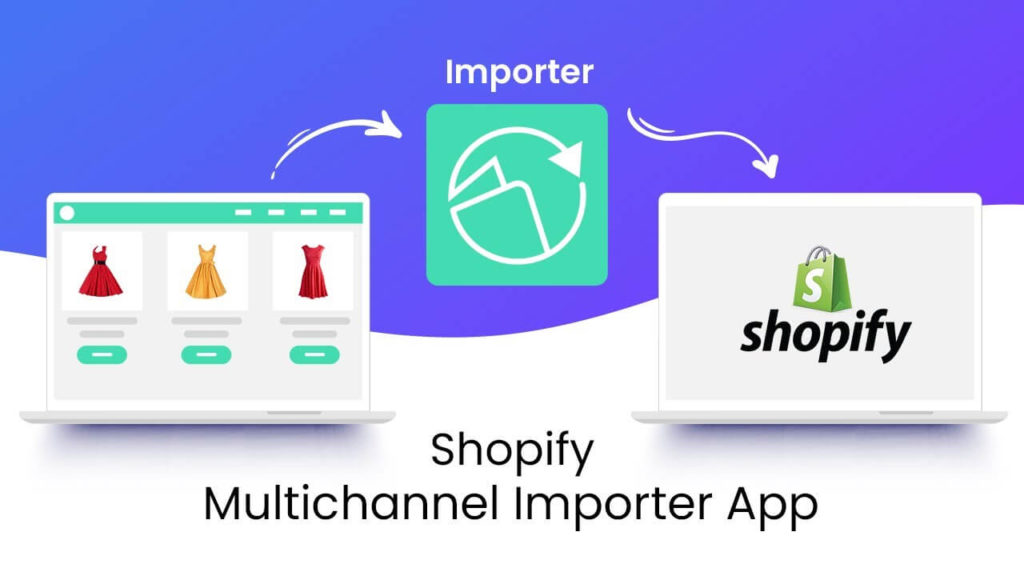
出典: Shopify アプリストア
どこから始めればよいかわからない場合は、Shopify に付属する無料の移行ツールを調べることをお勧めします。 それがあなたにとってうまくいくなら、それは最も速く、最も簡単で、最も安価なオプションです.
次に、Shopify 移行ツールを使用して BigCommerce を Shopify に移行するために必要な簡単な手順について説明します。
第一歩
BigCommerce から店舗データ、注文データ、顧客データをエクスポートします。 3 つの個別の CSV インポート ファイルを作成するには、これらのことを個別に行う必要があります。
BigCommerce から製品データをエクスポートする
- BigCommerce ダッシュボードから、[製品] > [エクスポート] に移動します。
- [テンプレートとファイル形式のオプションのエクスポート] で、[デフォルト] を選択し、[続行] をクリックします。
- 表示される [製品] ダイアログ ボックスで、[製品を CSV ファイルにエクスポート] をクリックし、[閉じる] をクリックします。 商品データを含む CSV ファイルがコンピューターに保存されます。
- [テンプレートとファイル形式のオプションのエクスポート] で、[一括編集] を選択し、[続行] をクリックします。
- [製品を CSV ファイルにエクスポート] をクリックし、[閉じる] をクリックします。 追加の製品詳細とバリエーション データを含む 2 番目の CSV ファイルがコンピューターに保存されます。
BigCommerce から注文データをエクスポートする
- BigCommerce ダッシュボードから、[注文] > [エクスポート] に移動します。
- [テンプレートとファイル形式のオプションのエクスポート] で、[デフォルト] を選択し、[続行] をクリックします。
- 表示される [注文] ダイアログ ボックスで、[注文を CSV ファイルにエクスポート] をクリックし、[閉じる] をクリックします。 注文データを含む CSV ファイルがコンピューターに保存されます。
BigCommerce から顧客データをエクスポートする
- BigCommerce ダッシュボードから、[顧客] > [エクスポート] に移動します。
- [テンプレートとファイル形式のオプションのエクスポート] で、[デフォルト] を選択し、[続行] をクリックします。
- 表示される [Customers Export] ダイアログ ボックスで、[Export my customers to a CSV file] をクリックし、[Close] をクリックします。 顧客データを含む CSV ファイルがコンピューターに保存されます。
ステップ2
データを Shopify にインポートします。
- 管理画面から、[アプリ] > [Store Importer] をクリックします。
- [データを Shopify にインポート] ページで、ドロップダウン メニューから [BigCommerce] を選択します。
- [ファイルのアップロード] で [ファイルの追加] をクリックし、エクスポートしたファイルを選択します。 必要な数の CSV ファイルを選択できます。 製品をインポートする場合、データを適切にインポートするには、デフォルト テンプレートと一括編集テンプレートの両方のエクスポート ファイルを追加する必要があります。
- [インポートを続行] > [インポート] をクリックします。
ステップ 3
それでおしまい! BigCommerce から Shopify への移行が完了するはずです。
十分なトラフィックが得られませんか?
十分なリードを変換していませんか?
デジタル マーケティングの専門家チームから、あなたのマーケティングとウェブサイトのレビューを無料で受けられます (£197 相当)。
ああ、無料だと言いましたか?

次に進む前に、データのインポートが意図したとおりに機能したかどうかを確認することをお勧めします。 オンライン ストアのページを 1 ページずつ確認し、商品が配置されていることと、色やサイズなどのバリエーション データを確認します。
また、注文や顧客が完全に転送されたなどのデータを確認することもお勧めします。
Shopify は、BigCommerce から Shopify への移行後の潜在的な結果のリストをまとめました。これについては、次に検討します。
変更ありのインポートが成功しました
インポートが成功した場合は、私たちが提案したこと以外に何もする必要はなく、データのインポートがターゲット ストアに正常に行われたことを再確認してください。
変更が必要な場合は、インポート サマリーのレビュー セクションで [アイテムの表示] をクリックして、インポートした情報を編集できます。
過去の注文
以前のプラットフォームからインポートされた注文は、Shopify ストアに移行されます。 これらの注文は、自動的に「アーカイブ済み」ステータスに設定されます。 それらを解凍することはできますが、Shopify ストアで作成された注文でできないことは何もできません。
一部の製品または顧客がインポートに失敗しました
一部の製品または顧客がインポートされなかった場合は、手動で追加できます。
2 人以上の顧客が電子メール アドレスまたは電話番号を共有している場合、最後に作成された顧客エントリのみがインポートされます。
製品はインポートされていますが、公開されていません
BigCommerce に非表示に設定された製品がある場合、非表示として Shopify にインポートされます。 製品を隠したくない場合は、選択した販売チャネルで利用できるようにします。
製品バリエーションをインポートできませんでした
製品バリアントを追加するには、手動の移行プロセスを使用する必要があります。 つまり、サイズと色のオプションが異なる商品がある場合、各バリエーションを手動で追加する必要があります。 寸法についても同様です。 これらを商品説明に追加する必要があります。
デジタル製品
デジタル ダウンロードを移行することはできますが、自動的には公開されません。 デジタル ダウンロード製品データについては、デジタル ダウンロード アプリをダウンロードし、手順に従います。
手動移行
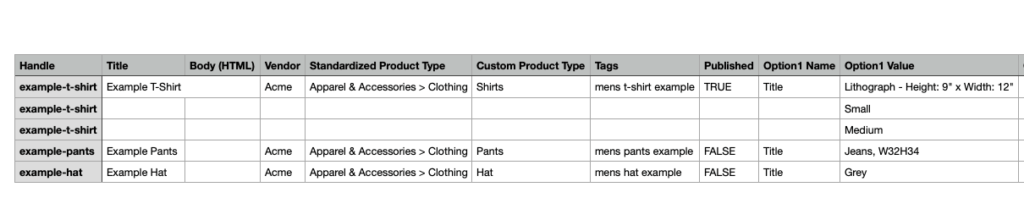
Shopify のウェブサイトで、このプロセスについて詳しく説明しています。 前述したように、それを正しく行うには両方のプラットフォームを十分に理解する必要があるため、長いプロセスになる可能性があります. 飛び込む前に、以下の各ステップの簡単な要約を読んで、BigCommerce を手動で Shopify に移行する方法を理解してください。
ステップ 1: 基本的な管理設定を構成する
BigCommerce から Shopify への移行を開始する前に、基本を完了する必要があります。 Shopify によるこれらの考慮事項を確認し、ストアのセットアップを完了して、ログインが必要なスタッフのログインがあることを確認してください。
ステップ 2: データを整理する
新しいサイトで必要な製品、顧客、注文、およびその他のデータを事前に決定します。 移動が少ないほど、プロセスは簡単になります。
これを決定したら、すべてを CSV ファイルにコンパイルします。
ステップ 3: CSV ファイルを使用して商品をインポートする
BigCommerce からファイルをエクスポートした場合は、CSV ファイル形式が Shopify で必要な形式と一致するかどうかを確認する必要があります。 製品のインポート手順の全文は、こちらでご覧いただけます。
ステップ 4: CSV ファイルを使用して顧客をインポートする
1MB 以下の顧客ファイルのみをインポートできるため、複数のファイルを使用するか、顧客リストを制限する必要がある場合があります。 顧客は、インポートしたメール アドレスを使用して新しいストアにアカウントを登録するように招待される必要もあります。 完全な手順については、こちらをご覧ください。
ステップ 5: 移行後に製品を整理する
商品説明やメタディスクリプションを含むすべての商品を確認し、コレクションやドロップダウン メニューを作成して、在庫を把握します。
ステップ 6: テーマを選択する
これは簡単です。 Shopify テーマ ストアから選択したテーマを追加するだけです。
ステップ 5: ドメインを設定する
Shopify ストアからドメインを購入するか、既存のドメインを再ポイントします。
自動ショッピング カート移行ソリューションを使用した移行
Shopify の移行を完了するためのこの迅速で簡単な方法により、手作業の多くが削減されます。 複数のインポーター アプリが同様の機能を果たします。そのため、どれを選択するかは、予算と必要なサポートのレベルによって異なります。 よく調べて、自分に合った、顧客からの評価が高いものを選んでください。
LitExtension と Matrixify (以前の Excelify) の 2 つのオプションがありますが、Trustpilot のレビューが優れているので、ここでは Cart2Cart を見ていきます。
ステップ 1 — ソース カートを選択します
接続を確立するには、ストアの既存の URL を指定し、ソース ストアに関するいくつかの詳細を入力する必要があります。
ステップ 2 — ターゲット ストアを接続する
ターゲット ストアは、Shopify オンライン ストアです。 このために設定した新しい URL を提供する必要があります。 ドメインは後で切り替えることができます。
ステップ 3 — 移行するデータを選択します
データを調べて、インポートするデータをターゲット ストア データに一致させ、必要な追加オプションを選択します。
ステップ 4 — 移行ツールを起動する
無料のデモ移行を実行して、ツールがどのように機能するかを確認してください。 よろしければ、完全な製品データをエクスポートし、Cart2Cart を使用してデータをインポートしてください。
ステップ 5 — インポートしたデータを確認する
ストアを再確認して、BigCommerce から Shopify への移行が期待どおりに機能していることを確認することをお勧めします。 ページを調べて、製品のバリエーションや説明を整理する必要がある場合があります。
開発者または代理店を雇う
WooCommerce ストアのデータを古いサイトから新しいサイトに移動する準備ができたら、代理店または開発者を雇うのが最も簡単な方法です。
両方のプラットフォームでの経験、セキュリティ手順、アフターサポートなど、多くの要因がこのプロセスをスムーズに実行する開発者または代理店を選択します.
移行を実行するユーザーを選択する際に考慮すべき点がいくつかあります。
開発者または代理店?
BigCommerce を Shopify に移行する人を探しているだけの場合は、Fiverr などのプラットフォームで簡単に見つけることができるため、開発者を選択する方が安価で迅速なオプションになる可能性があります。
代理店を選ぶメリットは、デザイナーや SEO の専門家を含む専門家チーム全体にアクセスできることです。 したがって、新しいオンライン ストアをセットアップするためのより総合的な方法を探している場合、エージェンシーは、ユーザー エクスペリエンスと SEO を最適化するための優れた方法です。
自分で試してみたい場合は、初心者向けのShopify SEOに関するポッドキャストを聞いてください。
ご予算は?
前述のように、代理店を選択すると、専門家チームにアクセスできます。 これは多くの場合、フリーランサーの場合よりもコストが高くなることを意味します。
Shopify の移行を自分でプロジェクト管理できる場合は、開発者を見つける方が費用対効果が若干高くなる可能性があります。
もちろん、一部の開発者は費用がかかり、一部の代理店は非常に合理的であるため、自分に合ったオプションを選択する必要があります.
低予算でも SEO とデザインが必要ですか? 手頃な価格の代理店を検討する価値があるかもしれません。 予算は多いが、開発者が必要なだけですか? たとえ少し高くても、素晴らしいレビューと適切な経験を持つものを探してください.
彼らは Shopify パートナーですか?
代理店または開発者が Shopify パートナーである場合、複数の Shopify e コマース ストアと連携しており、プラットフォームをよく理解している可能性が高いことを意味します。
Shopify Experts ページを確認することから始めるのが最適ですが、最初に Shopify ストアの URL を設定する必要があります。
レビューを見せてもらえますか?
Google や Trustpilot で見つけたプラットフォームで開発者のレビューが見つからない場合は、遠慮なく質問してください。
良いレビューのある開発者またはエージェンシーを選択すると、安心でき、BigCommerce および Shopify データに関する彼らの経験を理解するのに役立ちます。
アフターサポートはありますか?
販売後のサポートについては、開発者または代理店にお問い合わせください。 保証期間を提供するか、数回のフィードバックを提供する可能性があります。
これは素晴らしいことです。BigCommerce から Shopify への移行で問題が発生した場合でも、それを修正するために放置されることはないからです。 アフターサポートが提供されない場合は、他の場所を探すことをお勧めします。
どのくらいの時間を提供できますか?
開発者または代理店が最初から最後まで自分からの最小限の入力ですべてを行う必要がある場合があります。 このような場合は、プロジェクト マネージャーがいる代理店の方が適している可能性があります。
事前に提供できる情報が多ければ多いほど、プロセスは簡単になります。 たとえば、事前に移行する必要がある製品、顧客、および注文をリストアップするのを手伝うことができれば、混乱を防ぎ、よりスムーズなプロセスにつながります。
時間がない場合は、開発者向けのブリーフを作成して、期待と理想的な結果を明確に概説します。
eコマースストアのエクスペリエンスを改善できるShopifyの専門家チームと協力したいですか? Shopify オンライン ストア向けの Exposure Ninja の e コマース サービス (ウェブサイト開発と Shopify SEO の両方) の詳細をご覧ください。
